
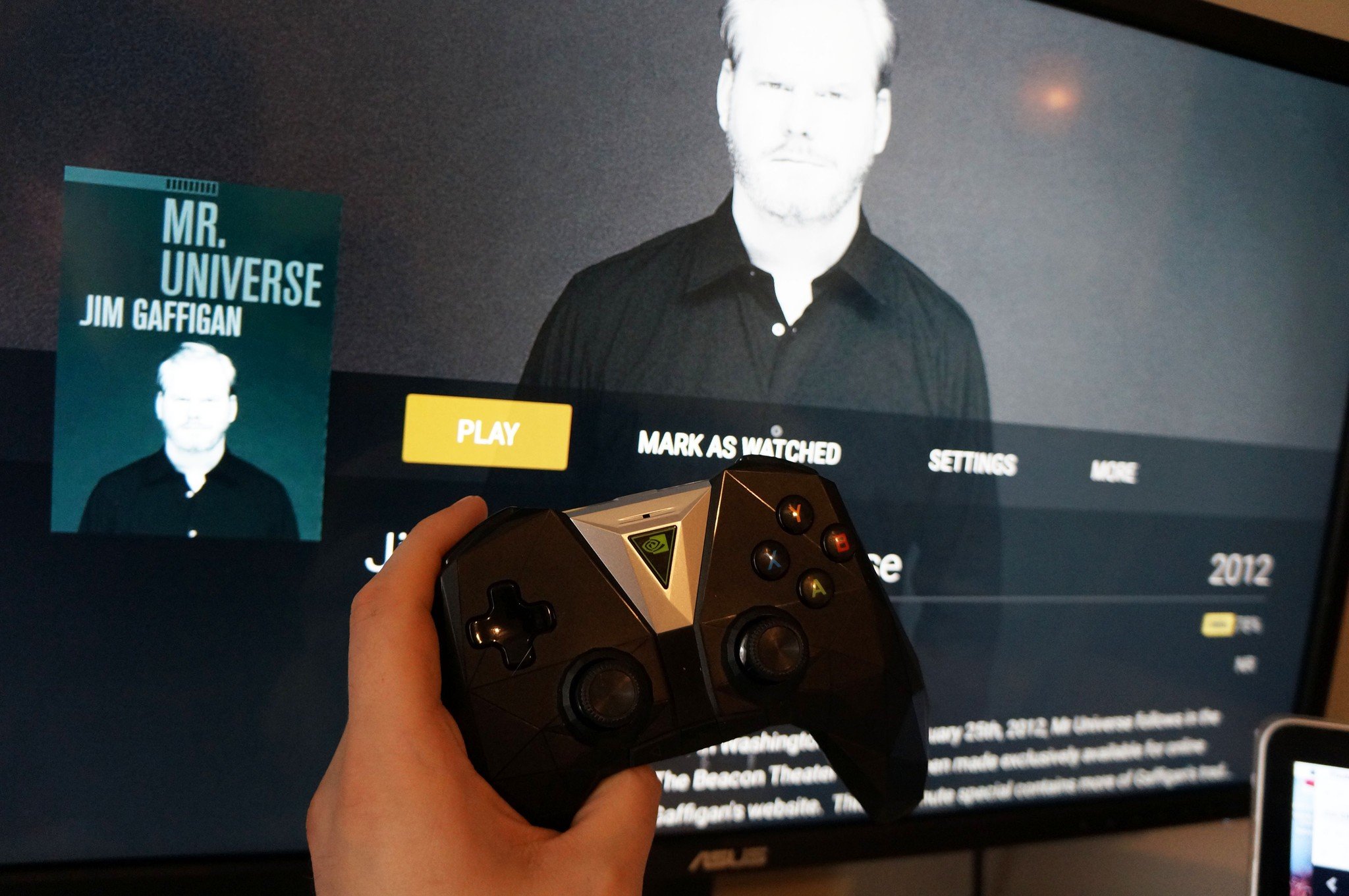
När det gäller centralisering av din media på ett ställe, ingenting gör det bättre än Plex. Det är en mycket mångsidig och användarvänlig applikation som låter dig strömma alla dina media till andra enheter med Plex app installerad.
Det bästa av allt, det kommer förinstallerat på alla NVIDIA Shield Tv, gör skärmen till ett naturligt val att ställa upp som din Plex Media Server.
Varför Shield är en naturlig passform som din Plex Media Server
NVIDIA Shield är en otroligt kraftfull Android-TV-box med stöd för 4K Ultra HD-upplösning, hårdvaruacceleration för top media codecs, och har ett bra användargränssnitt. The Shield Pro, i synnerhet, är en perfekt kandidat för Plex Media Server vad med 500 GB inbyggt lagringsutrymme för all din musik, filmer, TV-serier och foton.
Plex har infört program för att ställa upp en Plex Media Server på din NVIDIA Shield direkt ur lådan och som med ganska mycket allt med Plex, setup är intuitivt och användarvänligt.
Se NVIDIA Shield Pro TV på Amazon
Skapa ett konto med Plex
Om du aldrig har använt Plex innan, det första du behöver göra är att skapa ett konto på Plex webbplats. Det är gratis att skapa ett konto och få den grundläggande funktionaliteten från Plex, men du kanske vill överväga att gå premie för en del värdefulla funktioner inklusive Cloud Sync, som gör att du kan synkronisera ditt bibliotek till ett stöd för moln lagring tjänst så att du kan njuta av allt ditt innehåll, även när skärmen är avstängd eller frånkopplad från internet.
Att sätta upp en Plex Media Server på din NVIDIA Shield

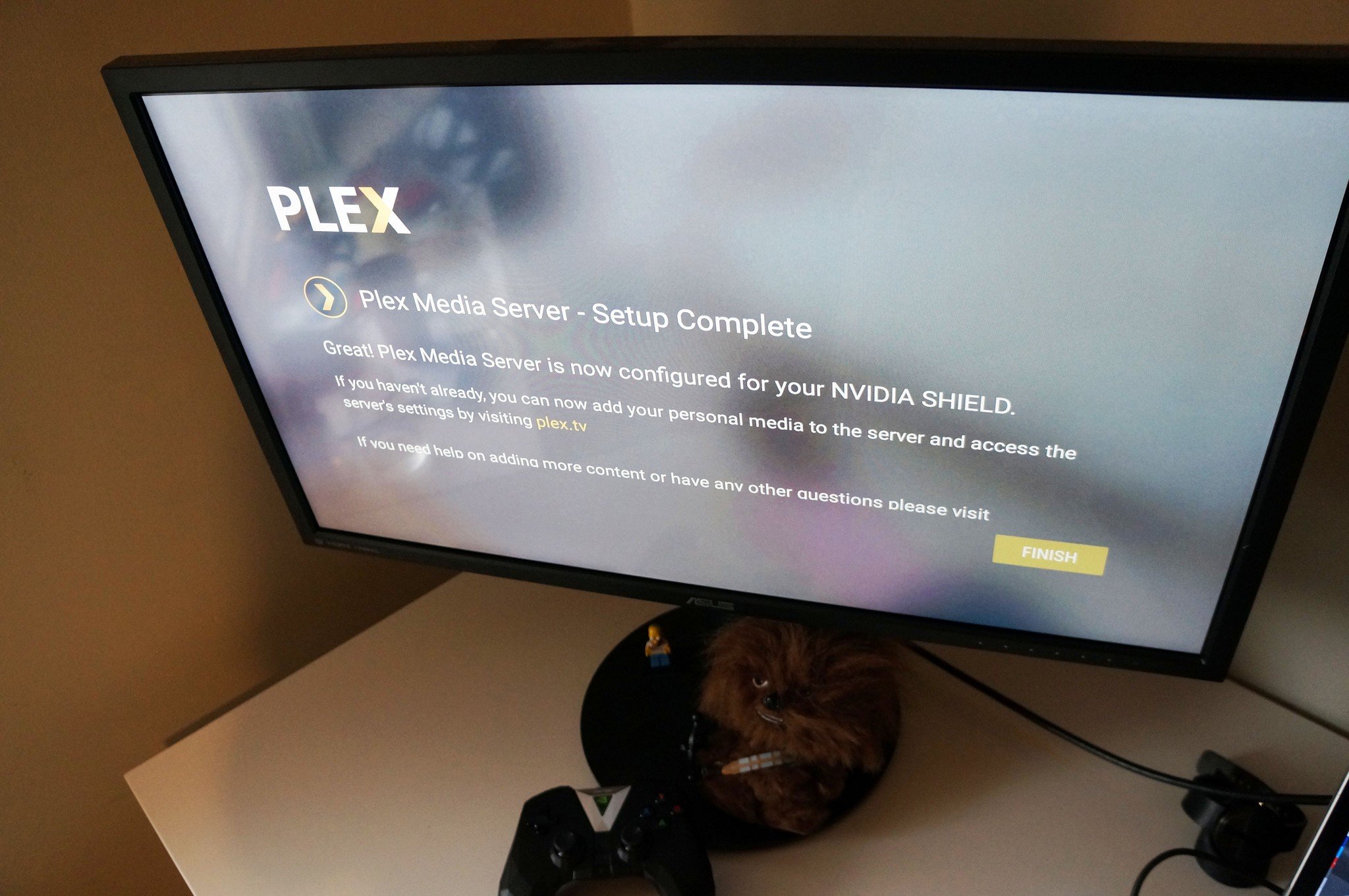
Första sak som du behöver göra är att länka din Plex hänsyn till Plex appen på din Sköld. Att göra så, helt enkelt öppna Plex appen på din NVIDIA Shield och logga in med ditt konto. För att göra detta, behöver du bara in den medföljande koden på Plex Konto-Länk i en webbläsare. När du har fått ditt konto som är länkat på din Sköld, kommer det omedelbart att börja söka efter din Plex Media Server och kommer inte att kunna hitta ett om du inte har ställts in på en annan enhet.
Inte svettas, för på nästa skärm kan du se alternativ för att ställa in Plex Media Server. Installationen är en vind — håll dig helt enkelt knacka på Nästa för att möjliggöra Plex Media Server, skapa standard bibliotek för dina Media Server, och acceptera de behörigheter som Plex kräver för att göra sin sak. Det kommer att ta lite tid för Plex Media Server för att ställa upp på det första, så du måste ha tålamod. När det är upp, du kommer att kunna visa din servers inställningar genom att logga in på ditt konto på Plex.tv.
NVIDIA Shield TV Pro har 500 GB internt lagringsutrymme, vilket gör det till en idealisk kandidat för att vara din Plex Media Server.
Nästa, du vill ladda upp din Sköld med alla dina favorit media. Det är där med NVIDIA Shield TV Pro kommer i riktigt praktiskt, eftersom du har 500 GB internt lagringsutrymme för att använda jämfört med 16 gb utrymme på den grundläggande modellen. Det enklaste sättet att överföra filer till din Sköld är över ditt lokala nätverk. Gå in på din Sköld Inställningar > Lagring & reset, och växla på Över lokala nätverk under Sköld lagring tillgång.
Det kommer att ge dig ett användarnamn och lösenord för att ansluta till din Sköld på din dator. Då, helt enkelt hoppa på din PC eller Mac, hitta din Sköld i den delade enheter, och börja dra och släppa i rätt mapp i din Sköld: s filsystem.
Om du har valt för 16GB-Sköld, eller helt enkelt inte har utrymme på din Sköld för att rymma alla de media som du vill lägga till kan du alltid ansluta en USB-hårddisk fylld med dina media till en av USB-portarna på baksidan av Skölden, eller ställa upp ett nätverk lagringsenhet. När du har fått din media som lagts till, kommer du vill gå till Plex Media Server inställningar i en webbläsare och lägga till dina media mappar som bibliotek, oavsett om de är internt lagrade på ett USB, eller som är ansluten via ditt nätverk lagringsenhet.
Din media på språng!

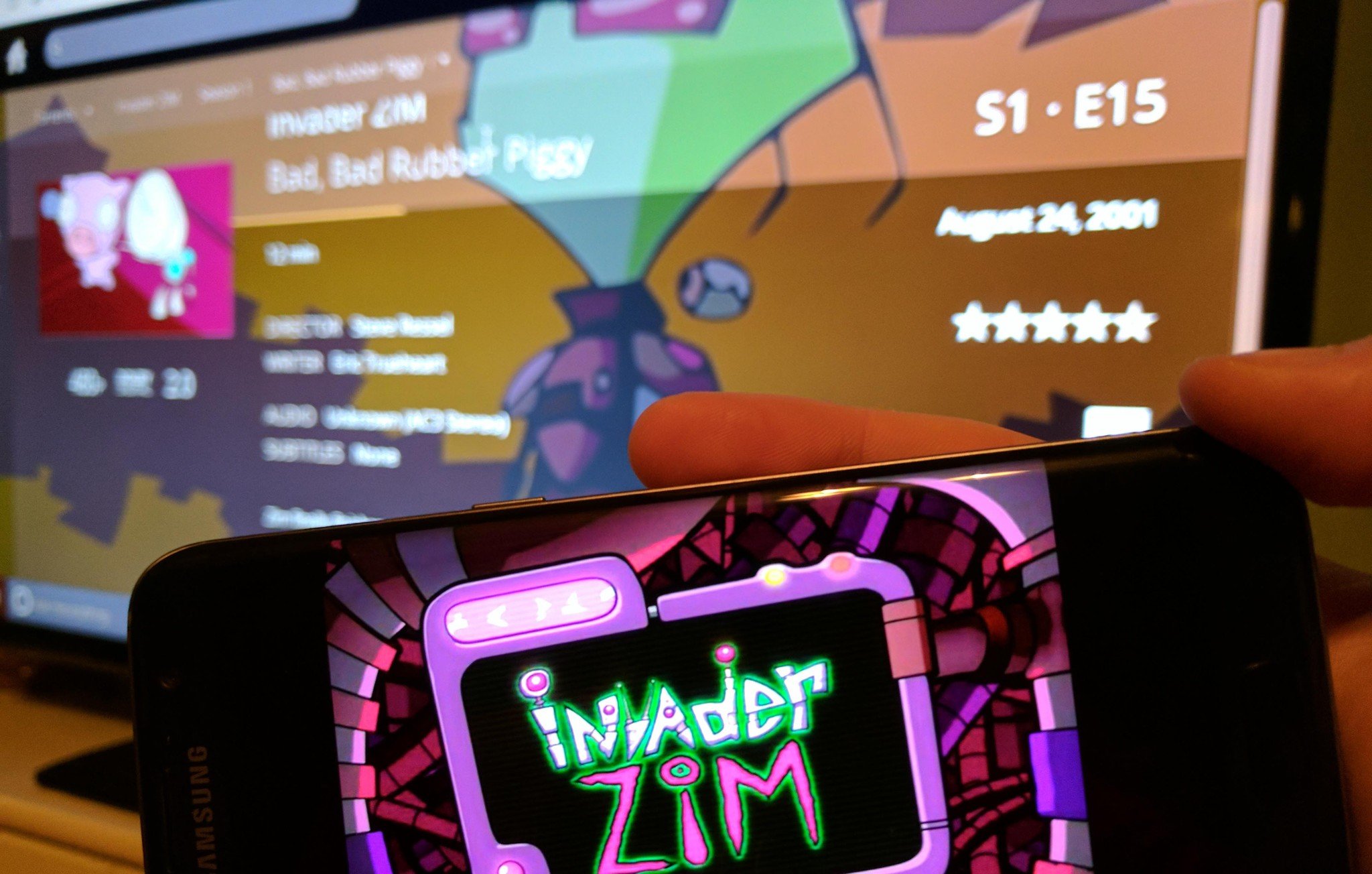
När du har ställt in din NVIDIA Shield TV som din Plex Media Server kan du komma åt alla dina media genom att logga in på ditt Plex konto på någon annan enhet som du äger och som har Plex-appen installerad. Din NVIDIA Shield måste vara igång för fjärråtkomst, så om du vill ha din fil tillgänglig hela tiden, men du vill gå till Skärmsläckare inställningar och ställa in den så att din Sköld aldrig går att sova.
Och det är allt som krävs! Du vill förmodligen inte att bokmärka den Plex Media Server inställningar så att du kan snabbt lägga till eller ta bort innehåll som behövs.
Frågor? Tankar?
Låt oss veta vad du tycker om Plex som media följeslagare på din Sköld, och kanske hur det kan jämföras med Kodi i din åsikt.